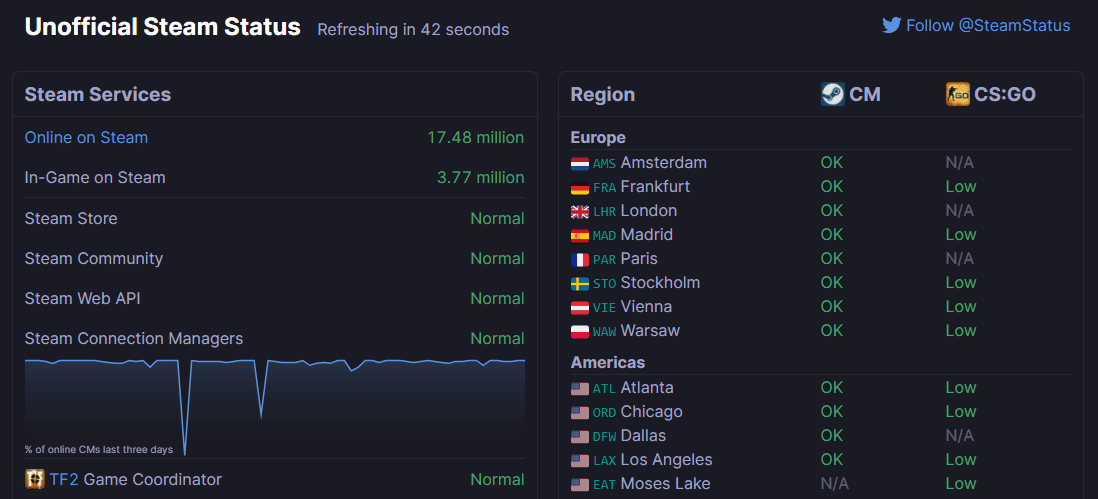Steam non si apre: 10 soluzioni principali
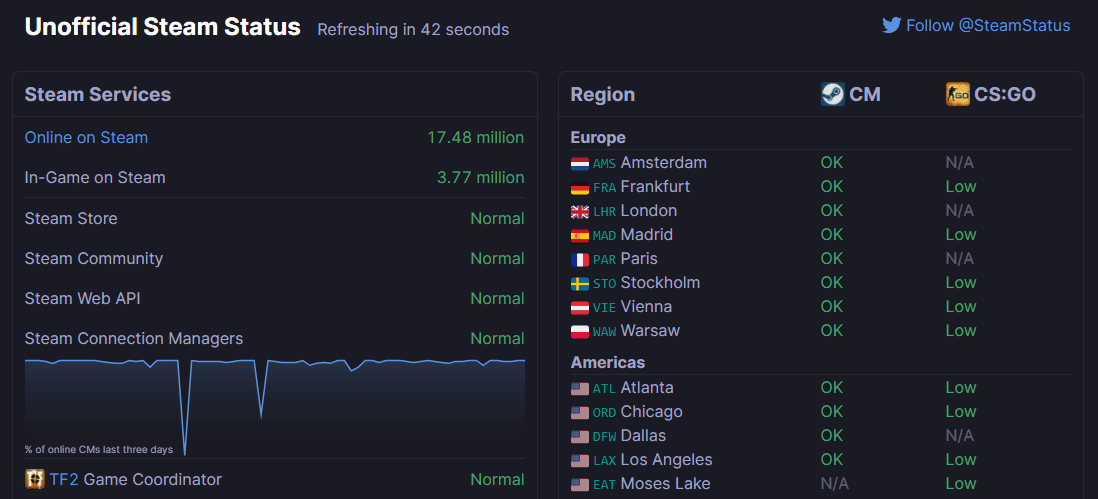
Importante: esegui sempre un backup della cartella steamapps o della libreria dei giochi prima di disinstallare o cancellare file nella directory di Steam per evitare di perdere dati.
Sommario rapido
- Problema: Steam non si apre o non si connette.
- Causa: può essere server down, processi bloccati, permessi, cache corrotta, app di terze parti, client beta o driver/OS obsoleti.
- Soluzione: segui le 10 procedure descritte passo passo; usa la checklist per utenti o amministratori; vedi il diagramma decisionale per scegliere la strada giusta.
Indice
- Controllare se Steam è offline
- Terminare i processi di Steam tramite Task Manager
- Impostare Steam per avviarsi automaticamente con Windows
- Eseguire Steam come amministratore
- Cancellare la cache dell’app Steam
- Reinstallare Steam sul PC
- Verificare che non sia in esecuzione la versione beta di Steam
- Aggiornare sistema operativo e driver
- Disinstallare app di terze parti che bloccano Steam
- Risolvere il problema se i giochi non si avviano
- Quando queste soluzioni non funzionano
- Metodo rapido di diagnostica
- Checklist per utente e amministratore
- Altre opzioni e approcci alternativi
- Diagramma decisionale per la risoluzione
- Conclusione
Controllare se Steam è offline
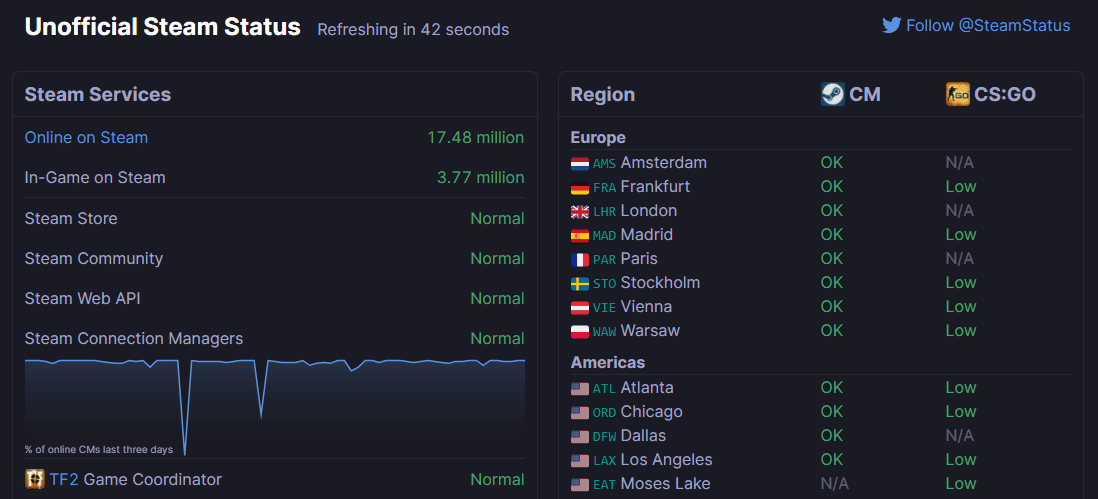
Se Steam si avvia ma rimane bloccato sulla schermata di connessione, il problema potrebbe essere esterno, cioè i server di Steam potrebbero essere temporaneamente offline. Questo accade raramente, ma quando succede impedisce al client di autenticare la sessione.
Cosa fare:
- Apri una pagina web qualsiasi per verificare la tua connessione a Internet.
- Utilizza servizi di monitoraggio non ufficiali come Unofficial Steam Status per controllare lo stato dei server.
- Controlla Twitter o forum ufficiali per eventuali annunci di manutenzione.
Nota: anche problemi con il DNS o con il provider Internet possono dare la stessa impressione di “Steam non si connette”. Prova a cambiare temporaneamente il DNS (ad esempio con 1.1.1.1 o 8.8.8.8) per vedere se migliora.
Terminare i processi di Steam tramite Task Manager
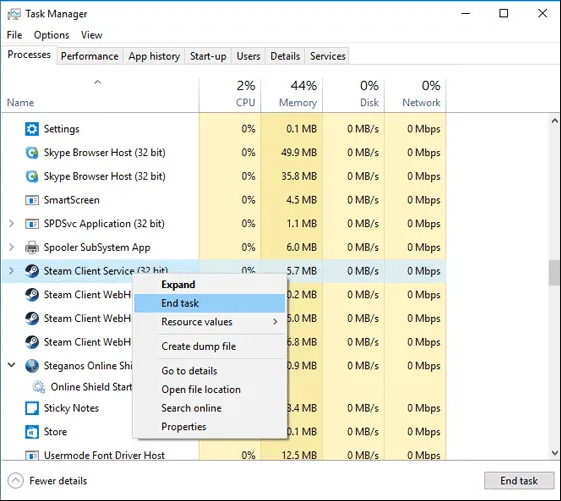
Steam usa più processi in background. Se uno di questi resta bloccato, il client non si avvia correttamente.
Passaggi:
- Premi CTRL+SHIFT+ESC per aprire Task Manager.
- Cerca tutte le voci relative a Steam (Steam Client Bootstrapper, steamwebhelper.exe, gameoverlayui.exe, ecc.).
- Selezionale e clicca su Termina attività per ciascuna.
- Dopo aver chiuso tutti i processi, riavvia Steam.
Suggerimento: se il Task Manager si chiude o i processi ricompaiono istantaneamente, riavvia il PC e riprova.
Impostare Steam per avviarsi automaticamente con Windows
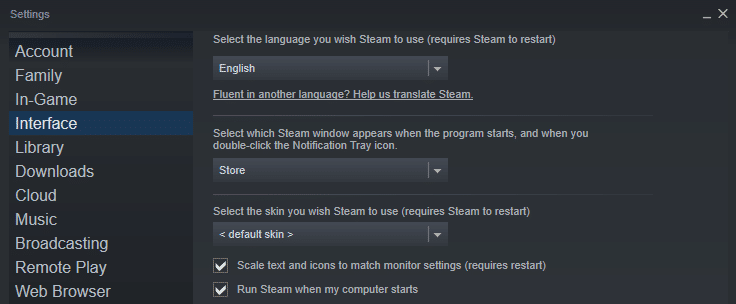
Se Steam non si apre spesso, forzare l’avvio all’accensione del sistema può ridurre gli errori di inizializzazione.
Come procedere:
- Avvia Steam (se necessario in modalità offline).
- Vai su Steam > Impostazioni > Interfaccia.
- Spunta l’opzione Esegui Steam all’avvio del computer.
- Conferma e riavvia il PC.
Nota: su Windows 10/11 puoi anche gestire gli avvii automatici tramite Task Manager > Avvio oppure Impostazioni > App > Avvio.
Eseguire Steam come amministratore

Problemi di permessi o di sicurezza possono impedire l’avvio corretto del client. Eseguire Steam come amministratore spesso risolve errori legati a file o porte protette.
Passaggi:
- Se hai un collegamento sul desktop, fai clic destro e scegli Esegui come amministratore.
- Per impostarlo definitivamente, vai nella cartella d’installazione di Steam (di solito C:\Program Files (x86)\Steam).
- Fai clic destro su steam.exe > Proprietà > Compatibilità.
- Spunta Esegui questo programma come amministratore e conferma.
Se stai usando un account limitato, assicurati che l’amministratore del sistema inserisca le credenziali quando richiesto.
Cancellare la cache dell’app Steam
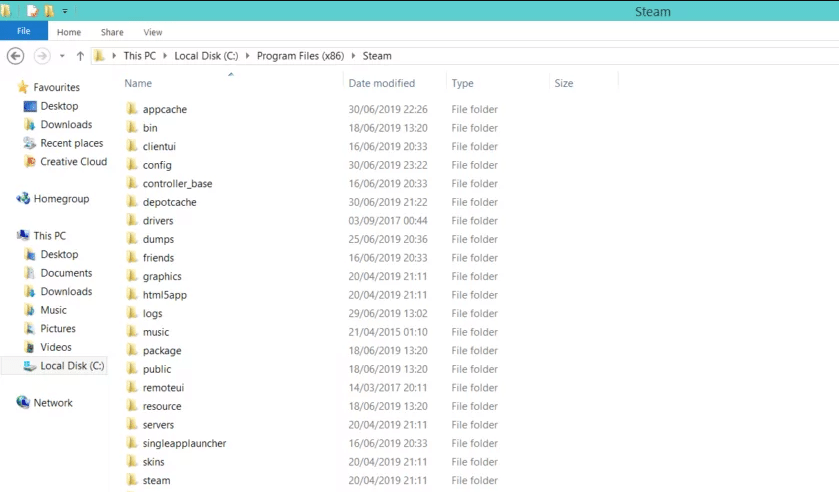
La cache corrotta può bloccare l’avvio. La procedura cancella la cartella appcache e forza Steam a ricrearla pulita.
Procedura sicura:
- Chiudi Steam e termina eventuali processi come descritto sopra.
- Vai nella cartella d’installazione di Steam, solitamente C:\Program Files (x86)\Steam.
- Trova la cartella appcache e copiala in un percorso di backup temporaneo (es. sul desktop).
- Elimina la cartella appcache originale.
- Avvia Steam: verrà ricreata una nuova cartella appcache.
Se tutto funziona, puoi eliminare il backup; se qualcosa va storto, ripristina la cartella salvata.
Reinstallare Steam sul PC
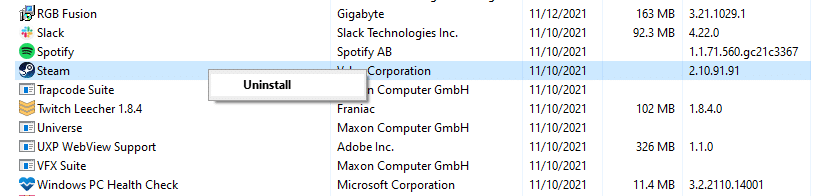
Quando gli altri tentativi falliscono, una reinstallazione pulita spesso risolve problemi sistemici.
Attenzione: salva sempre la cartella steamapps prima di disinstallare per evitare di dover riscaricare i giochi.
Passaggi:
- Copia la cartella C:\Program Files (x86)\Steam\steamapps in un’altra posizione (backup).
- Apri Pannello di controllo > Programmi > Disinstalla un programma > seleziona Steam > Disinstalla.
- Vai su https://store.steampowered.com e scarica l’installer di Steam.
- Installa Steam e, dopo l’installazione, riposiziona la cartella steamapps nella nuova directory per riconoscere i giochi.
Nota: non rimuovere manualmente file singoli nella cartella Steam a meno che non sia indicato nelle procedure ufficiali.
Verificare che non sia in esecuzione la versione beta di Steam
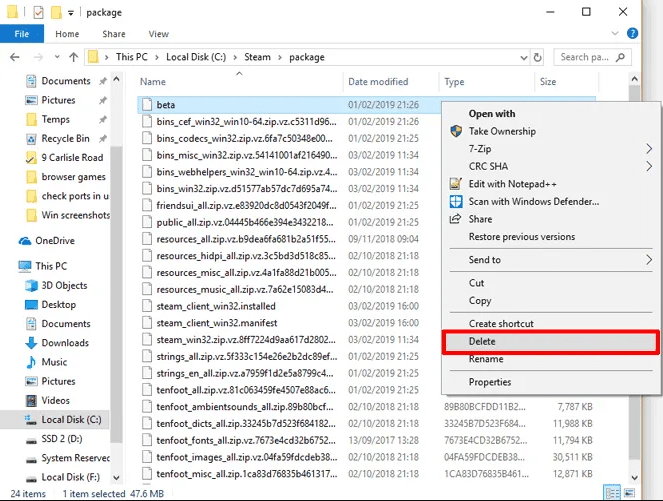
Le build beta possono essere instabili. Se hai partecipato al programma beta, torna alla versione stabile.
Passaggi:
- Vai nella cartella Steam\package (di solito C:\Program Files (x86)\Steam\package).
- Se trovi un file chiamato beta, rinominalo o eliminalo.
- Riavvia Steam e verifica se il problema persiste.
Se preferisci rimanere nella beta per test, considera di segnalare il problema al team di Steam e pubblicare i log.
Aggiornare sistema operativo e driver
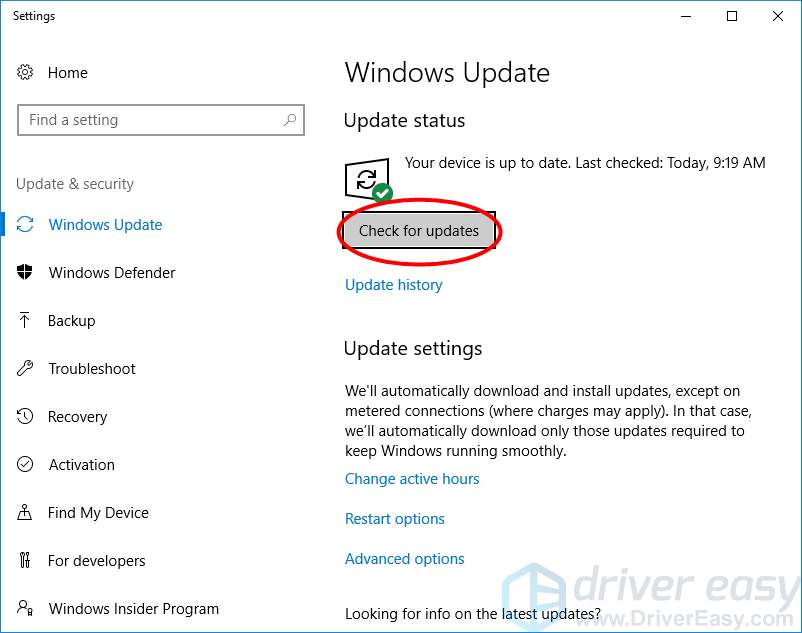
Driver obsoleti o una versione vecchia di Windows possono causare incompatibilità.
Cosa aggiornare:
- Windows: Impostazioni > Aggiornamento e sicurezza > Verifica aggiornamenti.
- Driver GPU: visita il sito del produttore (NVIDIA, AMD, Intel) per l’ultima versione.
- Driver di rete: scheda madre o adattatore Wi‑Fi/ethernet dal sito del produttore.
Dopo gli aggiornamenti, riavvia il sistema e prova Steam.
Disinstallare app di terze parti che bloccano Steam
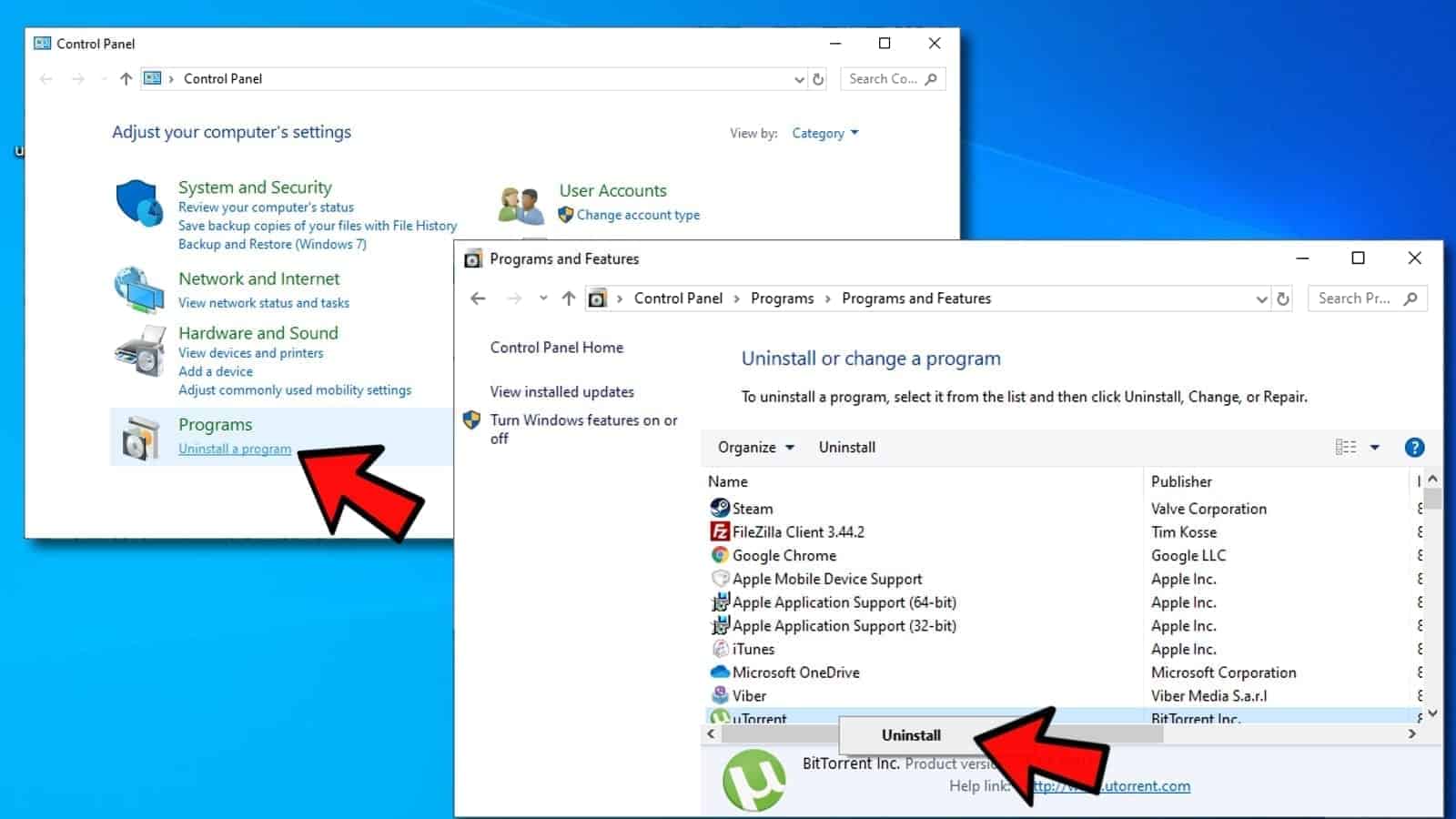
Alcuni programmi possono interferire con Steam: antivirus, antispyware, VPN, firewall, client P2P, acceleratori di download, software per filtraggio IP, server FTP/Web, ecc.
Strategia di esclusione:
- Disattiva temporaneamente antivirus e firewall per testare se Steam si avvia.
- Disconnetti qualsiasi VPN o proxy.
- Se il problema scompare, aggiungi Steam alla lista di esclusioni del software in conflitto o valuta la rimozione di quel programma.
Nota: disabilitare la sicurezza può esporre il sistema; riattiva le protezioni dopo il test.
Risolvere il problema se i giochi non si avviano
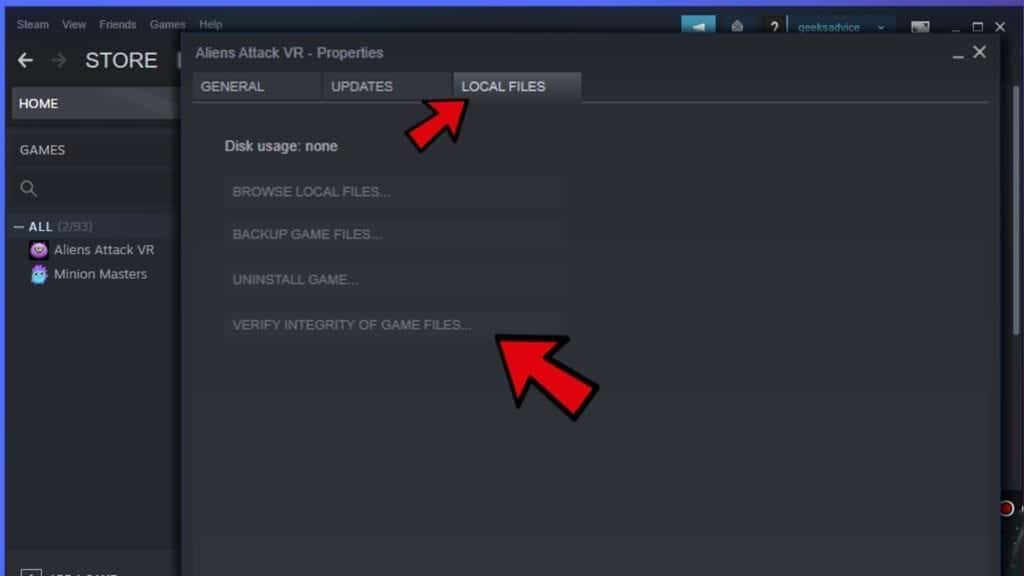
Se Steam si avvia ma un gioco non parte, verifica l’integrità dei file della singola applicazione.
Passaggi:
- Apri la Libreria Steam e fai clic destro sul gioco che non si avvia.
- Seleziona Proprietà > File locali > Verifica integrità dei file di gioco.
- Attendi la procedura e poi prova ad avviare il gioco.
Altri controlli utili:
- Verifica i requisiti minimi del gioco.
- Disattiva overlay e software che potrebbero iniettare DLL (MSI Afterburner, RTSS, ecc.).
- Avvia il gioco come amministratore o in modalità compatibilità se necessario.
Quando queste soluzioni non funzionano
Se dopo tutte le prove Steam ancora non si apre, considera:
- Consultare i log di Steam nella cartella/logs per messaggi d’errore specifici.
- Creare un ticket sul supporto ufficiale Steam con allegati i log e una descrizione dei test effettuati.
- Provare su un altro account Windows o un altro PC per isolare se il problema è legato al tuo sistema.
Metodo rapido di diagnostica
Mini‑metodologia (5 fasi rapide):
- Controllo rete e stato server.
- Terminazione processi Steam.
- Avvio come amministratore.
- Disattivazione temporanea di antivirus/VPN.
- Reinstallazione pulita con backup di steamapps.
Questa sequenza elimina le cause più comuni in ordine di sforzo crescente.
Checklist per utente e amministratore
Utente finale
- Verificare connessione Internet e DNS.
- Terminare tutti i processi Steam.
- Eseguire Steam come amministratore.
- Cancellare appcache (fai backup).
- Disabilitare temporaneamente antivirus e VPN.
Amministratore IT
- Controllare policy di gruppo che bloccano porte o eseguibili.
- Controllare firewall aziendali e proxy.
- Distribuire aggiornamenti driver e sistema.
- Verificare se software di sicurezza gestito blocca Steam.
- Raccogliere log dagli utenti e richiedere ulteriori test isolati.
Altre opzioni e approcci alternativi
- Utilizzare la modalità offline di Steam per accedere alla libreria locale e verificare che non ci siano problemi ai file.
- Creare un nuovo utente Windows per verificare se il problema è relativo al profilo.
- Avviare Steam da prompt dei comandi con parametri di log aggiuntivi (se sei esperto).
- Provare una connessione con hotspot mobile per escludere filtri di rete locali.
Controesempi e limiti
- Se il problema è dovuto a manutenzione dei server, nessuna soluzione locale risolverà fino alla fine della manutenzione.
- Alcune suite di sicurezza aziendali non consentono l’esecuzione di client di gioco; in questi casi la rimozione o la deroga deve essere gestita dall’amministratore IT.
Diagramma decisionale per la risoluzione
flowchart TD
A[Steam non si apre] --> B{Steam si avvia ma non si connette?}
B -- Sì --> C[Controlla stato server e DNS]
B -- No --> D{Steam non si avvia per niente}
D --> E[Termina processi in Task Manager]
E --> F{Si avvia ora?}
F -- Sì --> G[Controlla conflitti software]
F -- No --> H[Esegui come amministratore]
H --> I{Si avvia ora?}
I -- Sì --> G
I -- No --> J[Cancella appcache e riprova]
J --> K{Si avvia ora?}
K -- Sì --> G
K -- No --> L[Reinstalla Steam 'backup steamapps']
L --> M{Si avvia ora?}
M -- Sì --> G
M -- No --> N[Controlla log e contatta il supporto]Conclusione
Queste 10 soluzioni coprono la maggior parte dei casi comuni in cui Steam non si apre o non si connette. Segui la metodologia rapida per isolare la causa e utilizza la checklist per agire in modo ordinato. Se il problema persiste dopo la reinstallazione pulita e i test su un altro sistema, raccogli i log e contatta il supporto ufficiale Steam con i dettagli delle verifiche eseguite.
Fai sapere alla community se hai trovato una soluzione alternativa: le informazioni pratiche aiutano sempre gli altri giocatori.
Riferimenti utili
- Steam store: https://store.steampowered.com
- Unofficial Steam Status: cerca online per monitorare lo stato dei server
Nota finale: Steam è in attività dal 2003 ed è una piattaforma largamente utilizzata. Se la tua installazione è datata o è stata modificata, un approccio conservativo con backup è sempre consigliato.
Materiali simili
Installare Kippo SSH Honeypot su CentOS 5.5

Bloccare app che scansionano il rullino fotografico

Cancellare la cronologia di ricerca di YouTube

Fast Startup in Windows: guida completa
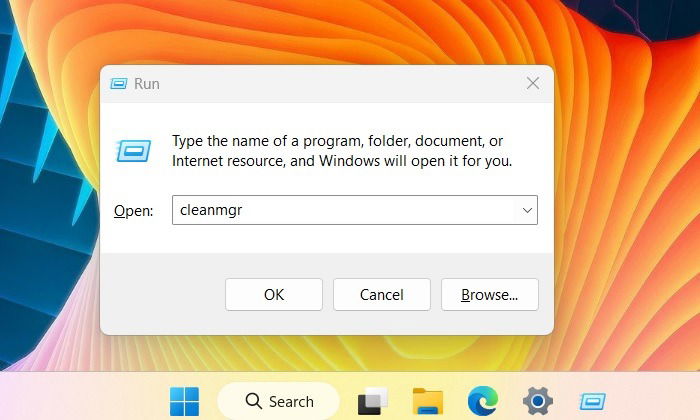
Spazio insufficiente per aggiornamento Windows: risolvi ora